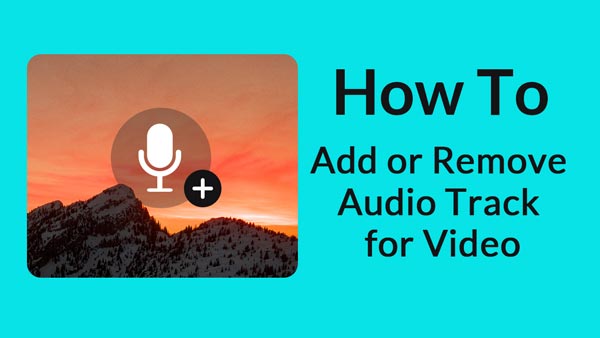Si alguna vez grabó videos usted mismo, definitivamente consideraría el ruido de fondo como una de las cosas más molestas. Puede hacer que las imágenes sean satisfactorias, pero siempre hay algunos sonidos no deseados que vienen de la nada, como la respiración, el ruido del tráfico, etc.

Eliminar el ruido del video
Encontrar ruido de fondo en tu video no significa que este no pueda funcionar. De hecho, existen algunos métodos que puede usar para eliminar el ruido de fondo en su video. En el siguiente artículo, presentaremos la mejor herramienta de edición de video llamada Video Converter Ultimate y le mostraremos cómo eliminar el ruido de fondo del video paso a paso.
Para eliminar el ruido de fondo del video, nos gustaría recomendarle la mejor herramienta de edición de video, Video Converter Ultimate, que lo ayuda a borrar fácilmente la pista de audio de fondo del video de cualquier formato.
Ahora descargue gratis este programa y siga los tutoriales a continuación para eliminar el ruido del video.
1 Instalar Video Converter Ultimate
Descargue, instale y abra Video Converter Ultimate en su PC/Mac. Puedes ver la interfaz a continuación.
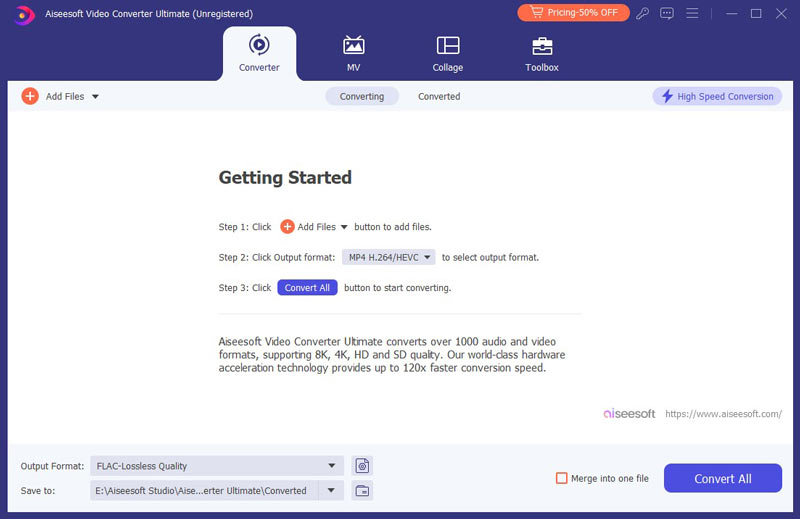
2 Cargar archivos de video
Haga clic en el agregar archivos y cargue los archivos de video o audio de los que desea eliminar el ruido. Después de cargar el video, podrá verlo aparecer en la lista con información básica que incluye formato de video, resolución, velocidad de fotogramas, etc.

3 Eliminar el ruido del video
Para eliminar el ruido del vídeo, vaya a la Herramientas característica y luego elija Video Enhancer. Entonces, es necesario comprobar Eliminar ruido de video. Esta función puede eliminar el ruido de fondo del vídeo directamente.
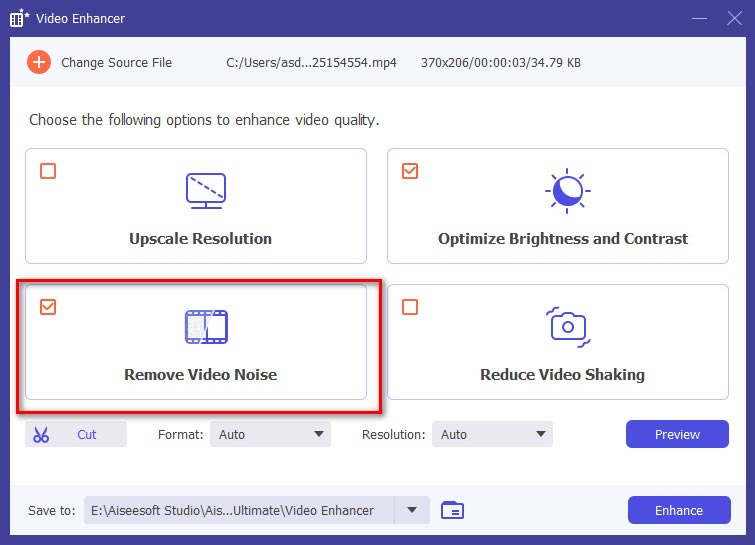
4 Guardar el resultado
Después de eliminar el ruido de fondo del vídeo, debes guardar el resultado a tiempo. Puede guardar el video en cualquier formato de video o audio popular, incluidos AVI, MP4, MOV, WAV, WMV, MP3, etc. Elija el formato en el Formato de salida lista desplegable y luego haga clic en Convertir todo botón para guardar el video.

¿Cómo elimino el grano de un video?
Abra Premiere Pro y seleccione el clip que desea eliminar el grano. Haga clic con el botón derecho en el clip y seleccione Reemplazar con composición de After Effects. Vaya al panel Efectos y ajustes preestablecidos y seleccione Eliminar granulado para eliminar el granulado del video.
¿Qué causa el ruido de vídeo?
Los tres factores que afectan el ruido del video son la electricidad, el calor y los niveles de iluminación del sensor.
¿Puedo mejorar la calidad del video antiguo?
Sí. Aiseesoft Video Enhancer te ayuda mejorar la calidad del video con facilidad. Primero, debe hacer clic en el botón Agregar archivo para importar el video antiguo a este potenciador de video. Luego haga clic en Video Enhance para ingresar a la ventana de mejora y elija aumentar la resolución, optimizar el brillo y el contraste, eliminar el ruido del video y reducir la vibración del video.
¿Puedo eliminar el sonido de un video en mi Samsung?
Sí. Con la aplicación Video Mute, puede silenciar el audio del video. Simplemente toque el botón Inicio para cargar el video, luego toque el botón Silenciar audio para eliminar el sonido de un video en mi Samsung.
En este artículo, le mostramos principalmente cómo eliminar el ruido de un video usando Video Converter. Por supuesto, este software de edición de video hace más que esto, por nombrar algunos, puede recortar/recortar/mejorar el video o agregar marcas de agua, etc. Ahora descargue Video Converter Ultimate para eliminar el ruido del video y explorar más por su cuenta.
También puedes consultar los tutoriales a continuación: